|
On commence
Marionnette humaine –
Human Puppet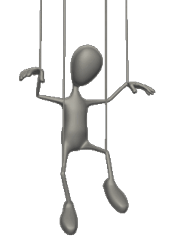
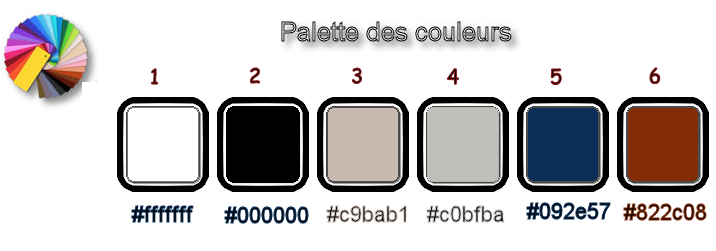
- Palette – Styles et
Textures – Avant plan du blanc et en Arrière plan du
Noir
1. Ouvrir votre
‘’Fond_Human_Puppet – Transformer en calque Raster 1
2. Effets –Modules
externes –Mirror rave- Quadrant Flip par defaut
3. Réglage – Flou – Flou
Gaussien à 45
4. Calques - Dupliquer
5. Effets – Unlimited -
Filter Factory Gallery P - Frame 01...
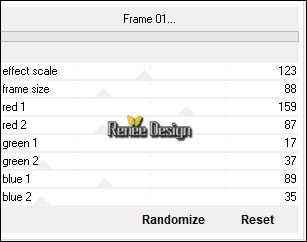
6. Calques – Dupliquer
7. Effets – Unlimited -
Italian Editors Generatore - Pattern Wipe Schiù
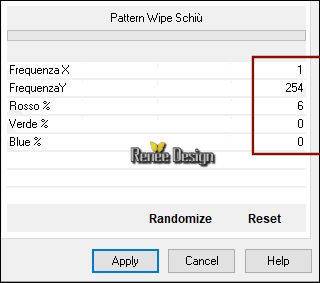
8.
Image – Redimensionner a 65 % tous calques décochés
9.
Descendre Opacité du calque à 28
10.
Effets – Modules externes – AP[Lines] Silverling
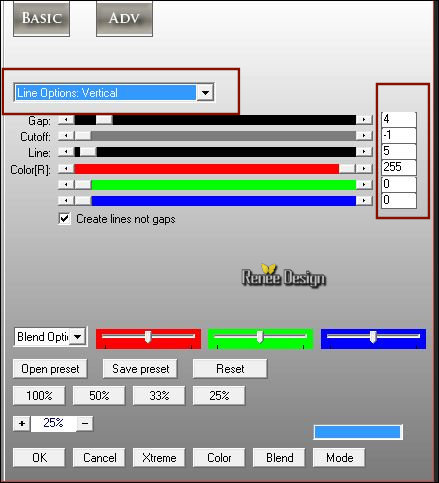
11.
Effets – Effets de bords – Accentuer
12.
Calques – Fusionner le calque du dessous
13. Sélections –charger/enregistrer une
sélection à partir du disque – Charger la sélection ‘’
Human
Puppet_1’’
14. Sélection –
Transformer la sélection en calque
15. Effets – Unlimited -
Filter Factory Gallery R - Countdown... à 255/255
16. Effets – Modules
externes –Transparency – Eliminate White
DESELECTIONNER
17.
Descendre Opacité du calque à 26
18.
Sélections –Sélectionne tout – Sélection flottante –
Sélection statique
19.
Calques – Ajouter un nouveau calque
-
Activer le motif ‘’Human Pupppet-Motif ‘’dans votre psp
-
Styles et Textures – Mettre ce motif en avant plan
configuré comme ceci
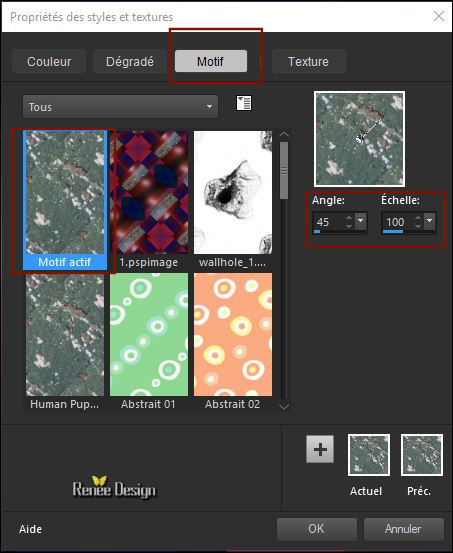
-
Avec le pot de couleur
 -Appliquer dans la sélection
-Appliquer dans la sélection
20.
Effets – Effets de bords – Accentuer d’avantage
DESELECTIONNER
21.
Effets – Effets 3 D – Ombre portée 2/2/80/2 en Noir
22.
Calques - Fusionner le caque du dessous
23.
Propriété du calque - Mettre Opacité a 45
24.
Effets – Modules externes – Mirror Rave Quadrant Flip
par defaut 133/120/125/122
25.
Effets – Modules externes – Mura’s Meister – Perspective
Tilling
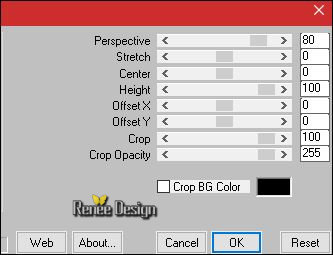
26.
Image - Rotation libre 90° a droite
27.
Activer Outil sélectionner (K) - Appliquer le paramètre
par defaut ‘’ Deformation_HumanPuppet (l'effet va
s’appliquer tout seul )
-
Ou avec les mesures - Position Horizontale = 0 et
Verticale = - 240
28.
Calques - Dupliquer
29.
Calques – Fusionner le calque du dessous
-
Calques - Dupliquer
-
Image - Miroir
30.
Calques - Fusionner avec le calque du dessous
31. Activer le tube ‘’Human_Puppet_Mur.png’’
-
Editer copier – Editer coller comme nouveau calque
- Il
est bien placé
32.
Propriété du calque – Opacité a 85
33. Activer le tube
‘’Human_Puppet_Fissure.png’’
-
Editer copier – Editer coller comme nouveau calque
- Il
est bien placé
34.
Effets – Filtre personnalisé ‘’ Relief moyen_Tine’’
35.
Propriété du calque – Mode Luminance
36. Activer le tube ‘’
Renee_TUBE- Human Puppet’’
Editer copier – Editer coller comme nouveau calque
37.
Image redimensionner a 75%
- Rectifier
éventuellement le placement du tube si vous en utilisez
un différent
38.
Avec outil Lasso- Type Point a point et tracer la forme
à découper
- une
forme dans son corps et aux articulations comme ceci
(Descendre
opacité du calque pour voir plus facilement et tracer la
découpe comme si le corps sortait de la fissure du mur )

Votre résultat
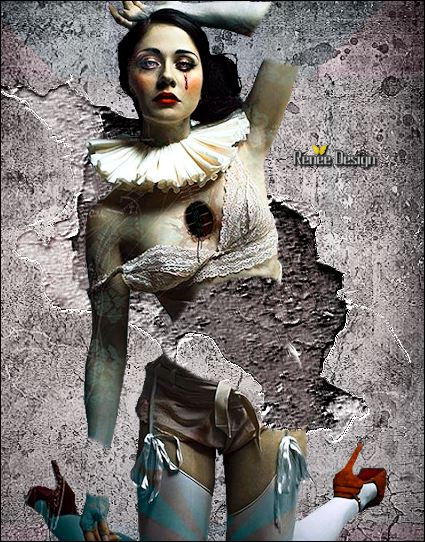
DELETE

DESELECTIONNER
39.
Calques - Dupliquer
40.
Réglage flou – Flou gaussien a 30
-
Calques déplacer légèrement vers à droite
41.
Calques - Réorganiser vers le bas
-
Styles et Textures mettre en avant plan la couleur
#c9bab1
42.
Activer le pinceau rond – Configurer comme ceci (
pour avoir le pinceau remettez
outil par défaut
)

- Sur
le calque copie de Raster 4
- Appliquer autour du personnage et aux
coupures des bras légèrement avec le pinceau (
pour donner un peu plus d’ombre sur
les contours que nous avons sélectionnés)
- du
coté intérieur de la ligne comme montré sur capture

- Se
replacer en haut de la palette des calques
43.
Activer Outil lasso – Point a point
-
On va corriger une partie de la couleur
du personnage pour qu’il se fonde avec le décor moi ici
j’ai sélectionné cette partie cela va dépendre de votre
tube
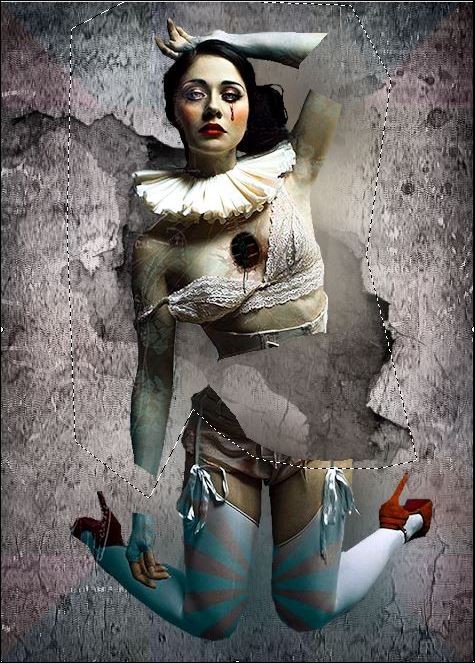
44.
Réglage - Teinte et saturation- Coloriser ici >>Teinte
= 174 et Saturation 11 (les
mesures sont en harmonie avec la couleur du
fond)
DESELECTIONNER
45.
Activer le tube ‘’ Human_Puppet_Bouclier.png’’
-
Editer copier – Editer coller comme nouveau calque
-
Placer voir terminé
46.
Calques - Réorganiser 2 fois vers le bas
47. Effets – Modules
Externes - Nick Color Effex Pro 1– Color Stylizer
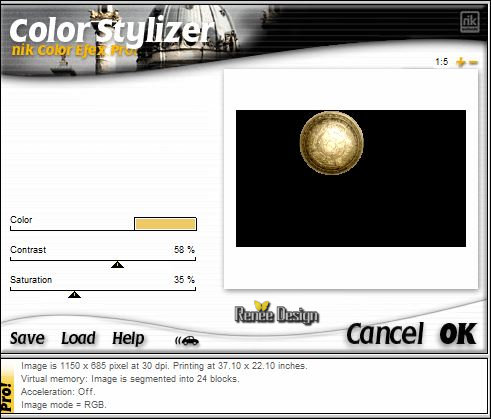
- Se
replacer en haut de la palette des calques
-
Vous en êtes là
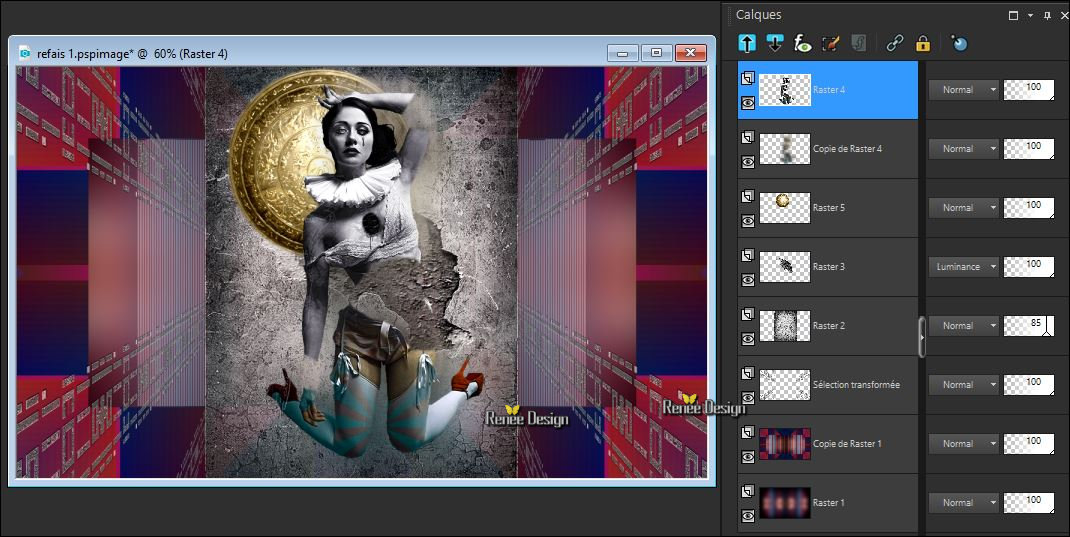
-
Styles et Textures – Mettre en Avant plan couleur
#c0bfba
48.
Calques - Ajouter un nouveau calque
49. Sélections –charger/enregistrer une
sélection à partir du disque – Charger la sélection ‘’
Human
Puppet_2’’
50. Activer le pot de
peinture
 –
Remplir couleur avant plan –
Remplir couleur avant plan
51. Effets – Effets
Artistiques – Email
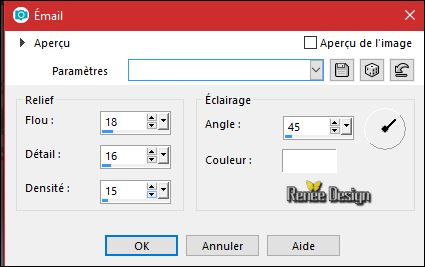
DESELECTIONNER
52. Calques – Ajouter un
nouveau calque
53.
Sélections –charger/enregistrer une
sélection à partir du disque – Charger la sélection ‘’
Human
Puppet_3’’
54. Activer le pot de
peinture et remplir de noir
DESELECTIONNER
55. Activer outil Ellipse
(Q ) et tracer des petites formes aux coupures des bras
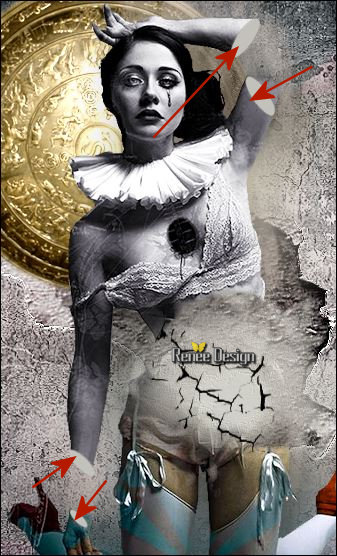
- Sélectionner intérieur
de la forme avec la baguette magique
DELETE

- Avec le Pot de peinture
remplir avec la couleur avant plan (
prendre une couleur en accord
avec votre tube si vous en utilisez un différent de
celui du tuto)
DESELECTIONNER
- Bien les placer en vous
servant de outil sélectionner (k)
Si vous n’y arrivez pas la
petite forme est dans le dossier l'adapter a votre
travail et colorisez si besoin
56. Activer le tube
‘’Branches ‘’ Sélectionner des parties de branches et
adapter pour créer la reconstitution pour la jonction
des bras et du corps
57. Activer le tube ‘’
Human_Puppet_Branches verticales’’
- Editer copier – Editer
coller comme nouveau calque
58. Objet – Aligner à
gauche
59. Propriété du calque -
Descendre Opacité a 67
60. Activer les tubes ‘’
Human_Puppet_Crochet.png et Human_Puppet_Chaine.png’’
- Editer copier – Editer
coller comme nouveaux calques
- Placer voir terminé
61. Calques Fusionner le
calque du dessous ( crochet et la chaine )
62. Calques - Dupliquer
- Image Miroir
- Image Redimensionner a
65 % - Tous calques décochés
- Placer comme ceci
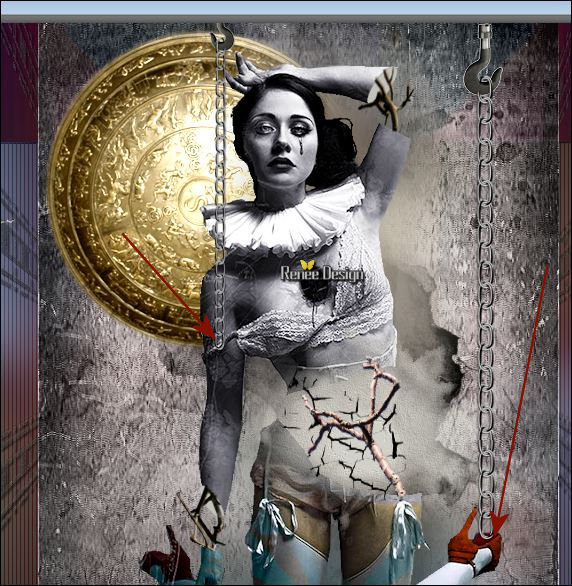
63. Effets – Effets 3 D –
Ombre portée sur les 2 calques (des 2 chaines)
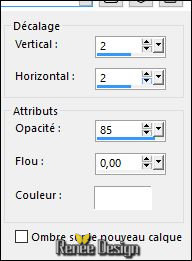
64. Activer le tube ‘’
Human_Puppet_colonne.png’’
- Editer copier – Editer
coller comme nouveau calque
- Placer
65. Activer le tube ‘’
Human_Puppet_rose.png’’
- Editer copier – Editer
coller comme nouveau calque
- Placer sur la colonne
- Palette Styles et
textures Mettre en avant plan la couleur No5
- Avant plan – Placer le
dégradé ‘’Witte knop.PspGradient’’
(attention c’est la
couleur avant plan qui détermine la couleur de ce
dégradé)
Vous avez ceci
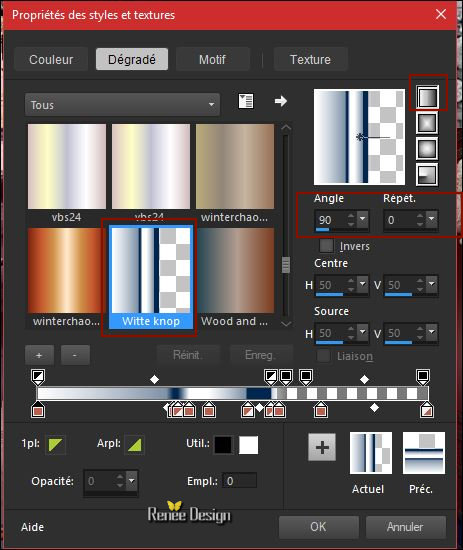 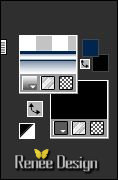
66. Calques – Ajouter un
nouveau calque
67. Sélection
personnalisée

68. Activer le pot de
peinture – Remplir du dégradé
DESELECTIONNER
69. Effets – Effets de
Distorsion – Vagues

70. Calques - Dupliquer
71. Effets- Modules
externes – L & K’s – Jouri à 128/129/128
72. Propriété du calque –
Mode Lumière douce – Opacité a 100
73. Calques - Ajouter un
nouveau calque
74.
Sélections –charger/enregistrer une
sélection à partir du disque – Charger la sélection ‘’
Human
Puppet_4’’
75. Activer le pot de
peinture et remplir du Dégradé/ Mettre Angle à 0
DESELECTIONNER
76. Effets – Modules
externes – EyeCandy 5 Impact – Extrude
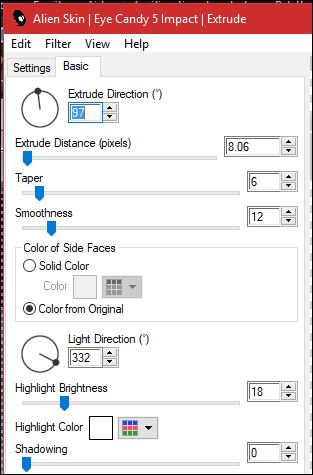
77. Propriété du calque –
Mode Différence
78. Calques - Fusionner
les calques visibles
79. Calques – Ajouter un
nouveau calque
80.
Sélections –charger/enregistrer une
sélection à partir du disque – Charger la sélection ‘’
Human
Puppet_5’’
- Palette Styles et
textures mettre en avant plan du Blanc
81. Activer le pot de
peinture et remplir de Blanc
- Palette des couleurs
mettre en avant plan la couleur No 6
DESELECTIONNER
82.
Sélections –charger/enregistrer une
sélection à partir du disque – Charger la sélection ‘’
Human
Puppet_6’’
83. Activer le pot de
peinture
 et remplir de couleur
avant plan
et remplir de couleur
avant plan
DESELECTIONNER
84. Image – Ajouter des
Bordures de 1 pixel couleur No 6
85. Image – Ajouter des
Bordures de 10 pixels en Blanc
86. Image – Ajouter des
Bordures 1 pixel couleur No 5
87. Image – Ajouter des
Bordures de 30 pixels en Blanc
88. Ecrire ou coller le
tube du titre
89. Fusionner tous les
calques
90. Image –Redimensionner
a 1005 Pixels de large
C'est terminé- Merci
Renée
Ecrite le 20 JANVIER 2018
et
mis en place
le 2018
*
Toute ressemblance avec une leçon existante est une pure
coïncidence
*
N'oubliez pas de remercier les gens qui travaillent avec
nous et pour nous j'ai nommé les tubeurs et
les traductrices Merci |